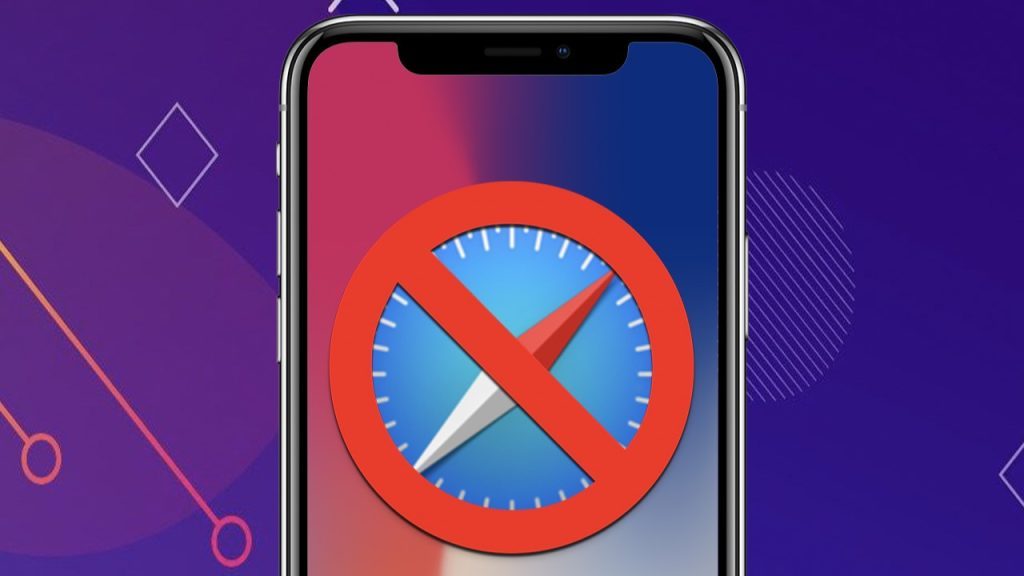Bạn làm nhiều công việc và cần tải nhiều chương trình cho điện thoại? Tuy nhiên, làm cách nào để ẩn ứng dụng trên iPhone 11 khi không sử dụng? Cập nhật ngay những cách ẩn ứng dụng trên iPhone 11 đơn giản và tiện lợi mà GoldStore chia sẻ. Theo dõi bài viết để bảo vệ điện thoại riêng tư cũng như sắp xếp ứng dụng trên điện thoại của bạn.
Cách ẩn ứng dụng trên iPhone 11
Sử dụng App Library để ẩn ứng dụng trên iPhone 11
Nếu điện thoại của bạn có hệ điều hành iOS 14 trở lên, sử dụng tính năng App Library là một trong những chiến lược bạn có thể sử dụng để ẩn các ứng dụng iPhone. Bạn có thể giữ nhiều ứng dụng hơn ở đó khi ẩn ứng dụng khỏi màn hình chính.
Bước 1: Nhấn và giữ biểu tượng để làm cho nó biến mất.
Bước 2: Chọn Xóa ứng dụng > Xóa khỏi màn hình chính từ Menu xuất hiện khi nó xuất hiện.
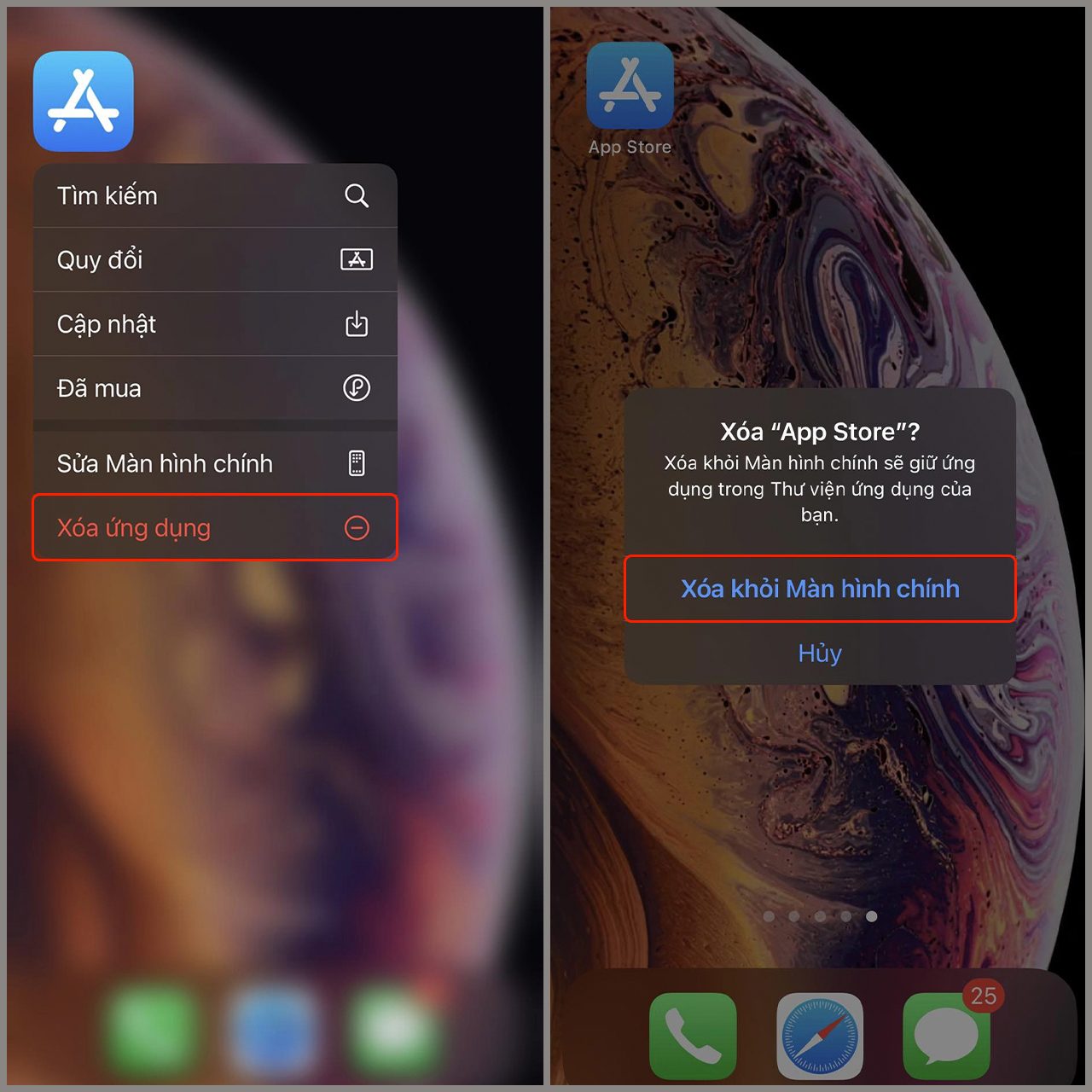
Các ứng dụng không sử dụng sẽ bị xóa khỏi App Library bằng 2 phương pháp này. App Library tự động sắp xếp các ứng dụng theo kiểu có cấu trúc chặt chẽ. Do đó, việc khám phá các ứng dụng ẩn rất đơn giản.
Sử dụng thư mục để ẩn ứng dụng
Bạn có thể ẩn hoặc nhóm các ứng dụng không mong muốn vào một thư mục để quản lý ứng dụng đơn giản. Người dùng sẽ tải các trang đầu tiên của Thư mục có các ứng dụng mà bạn không muốn ẩn bằng chức năng Thư mục ứng dụng.
Bước 1: Nhấn và giữ biểu tượng bạn muốn ẩn để hiển thị menu Tùy chỉnh. Từ đó, chọn Chỉnh sửa màn hình chính.
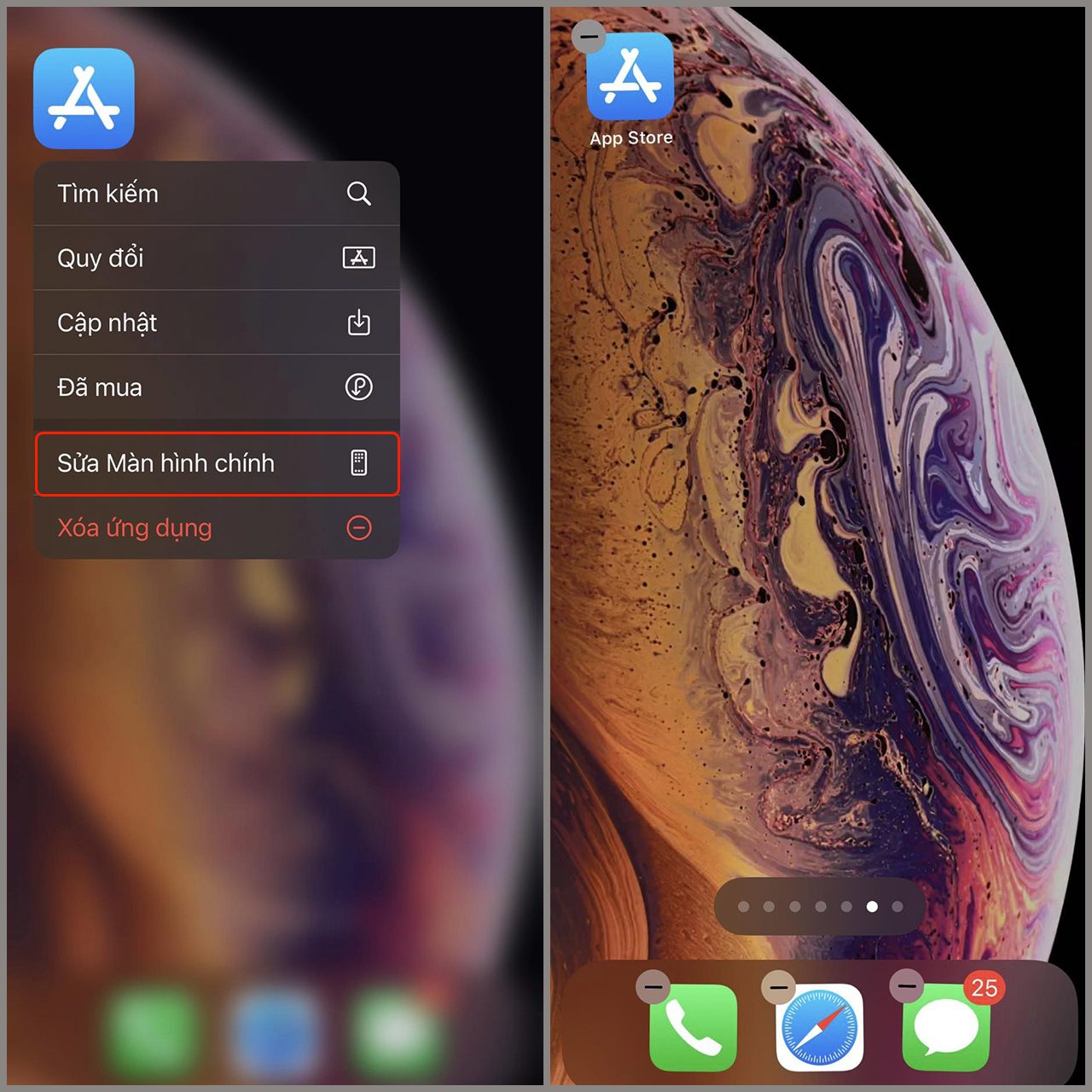
Bước 2: Giữ và kéo vào thư mục đã chọn sẵn. Sau đó, di chuyển nó đến trang cuối cùng của thư mục.
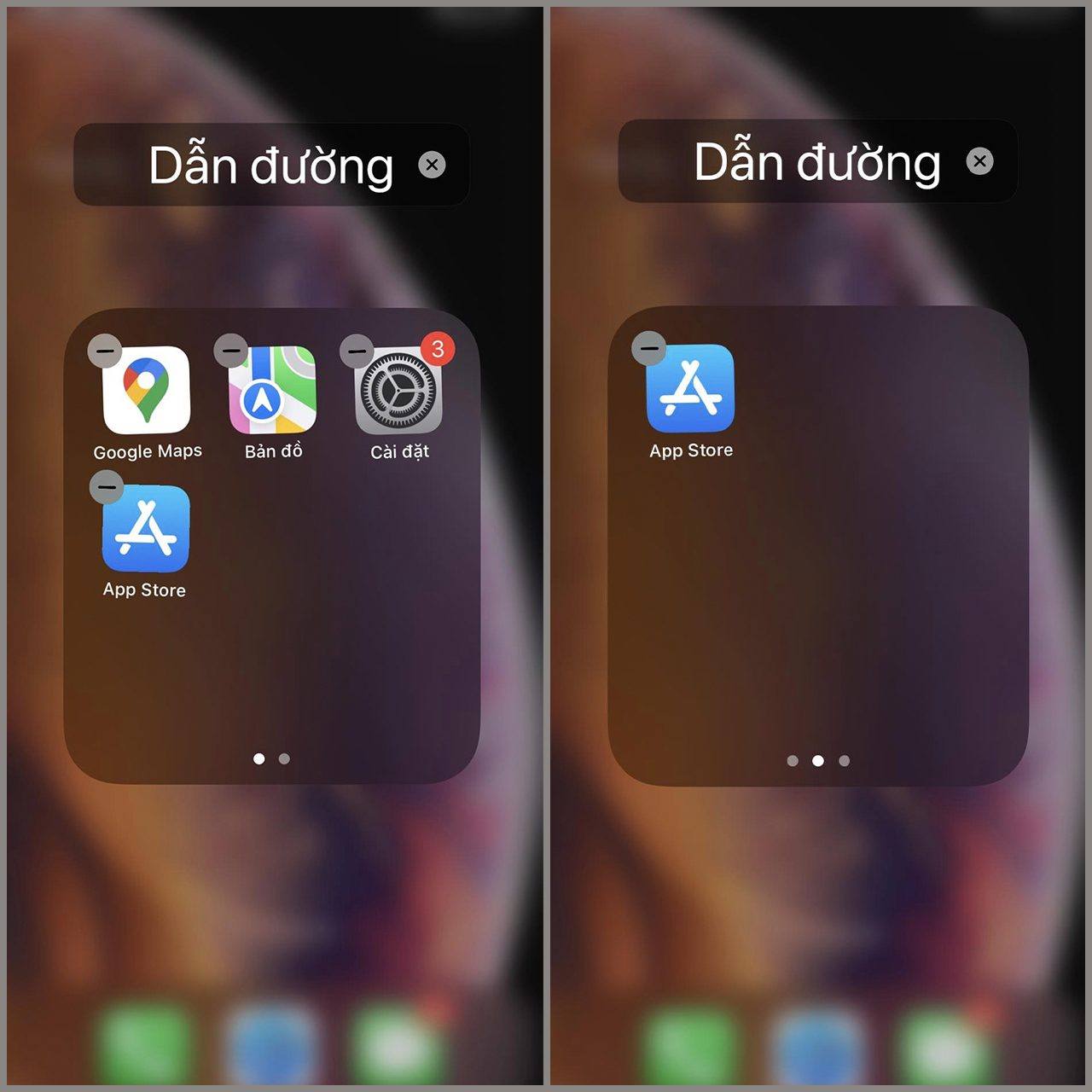
Tính năng giới hạn
Cách 1: Ẩn các ứng dụng mặc định
Bước 1: Vào Cài đặt và chọn Thời gian sử dụng.
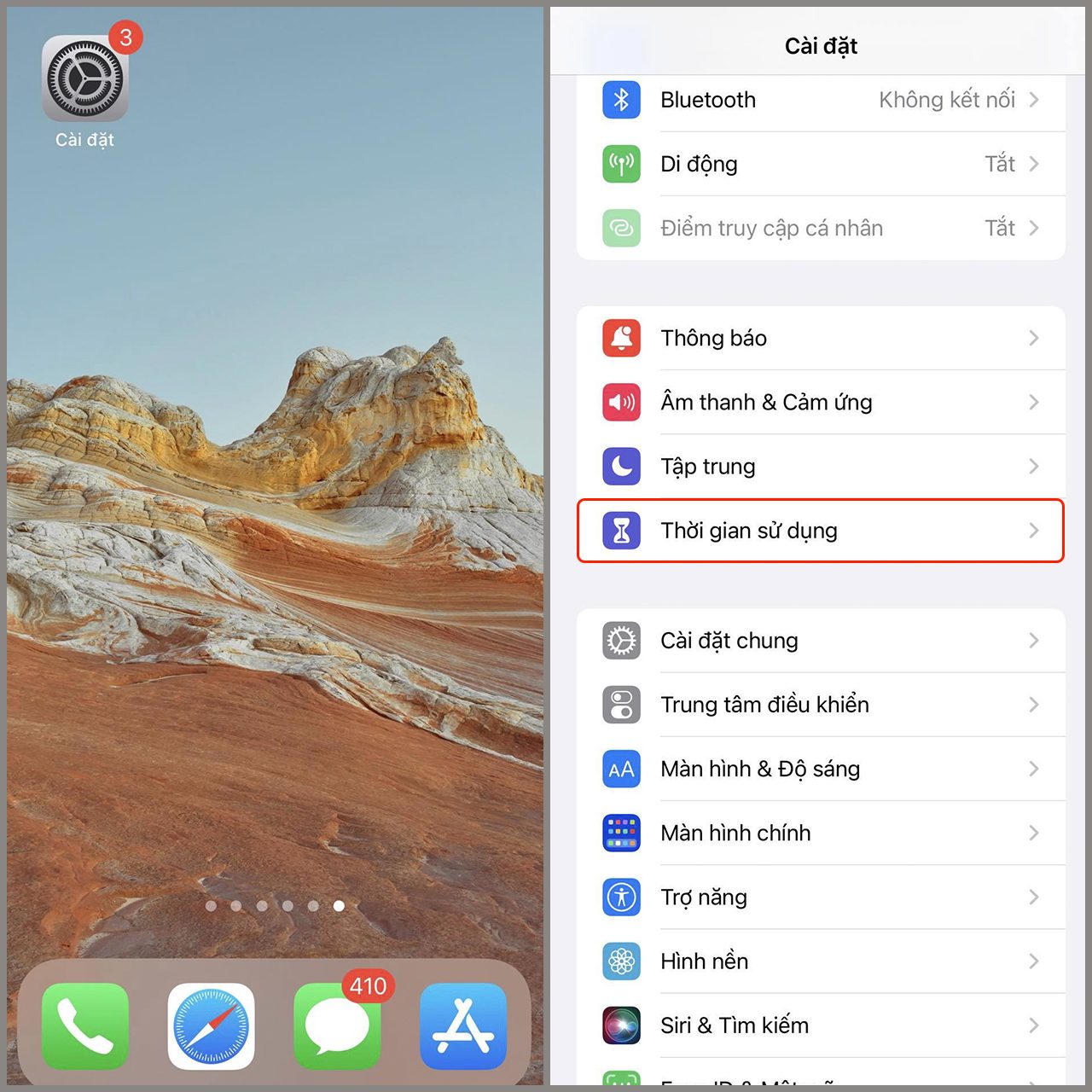
Bước 2: Bật Giới hạn > Bật Thời gian sử dụng.
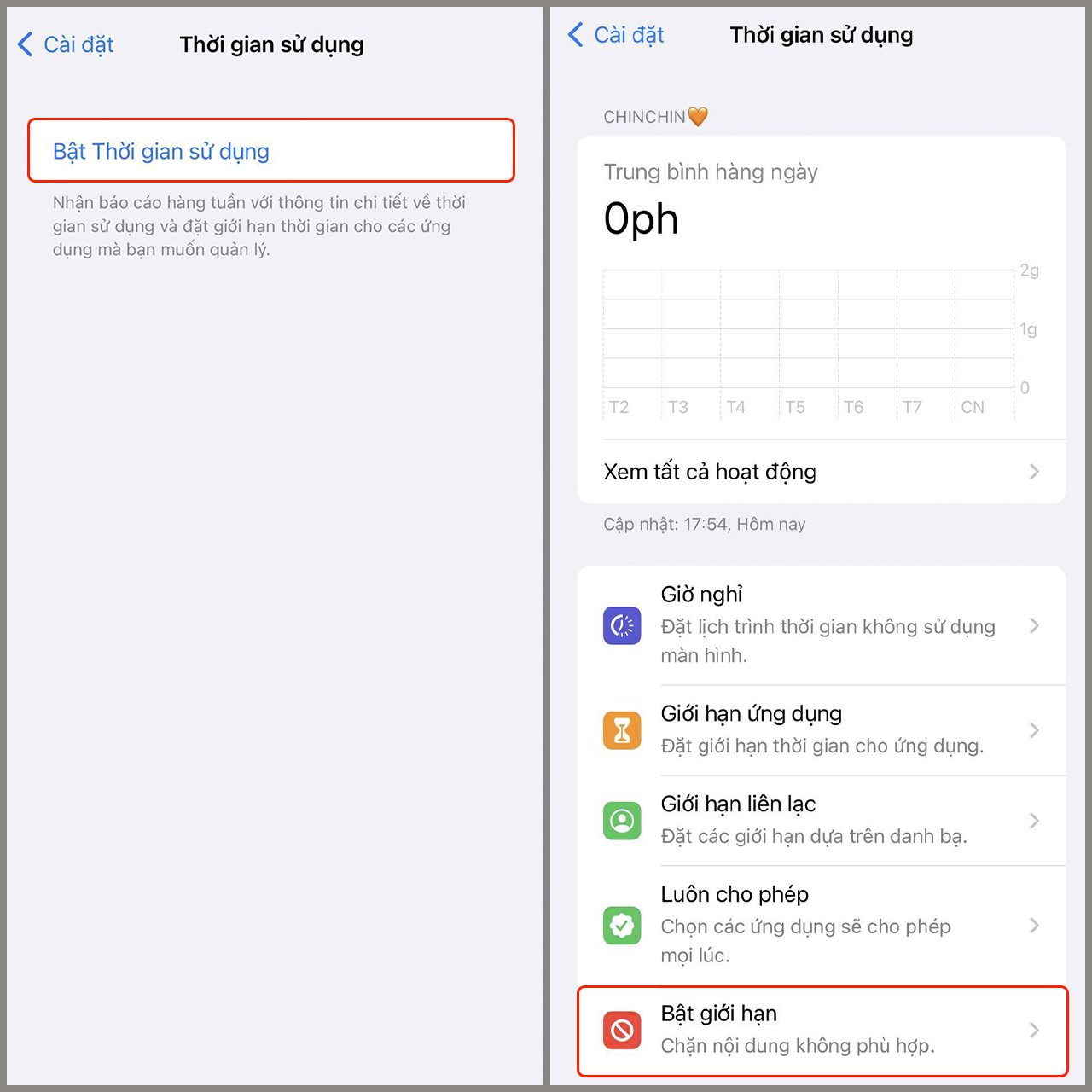 Bước 3: Vào mục Giới hạn nội dung và chọn ứng dụng muốn ẩn đi bằng cách chọn mục Bật giới hạn như hình bên dưới.
Bước 3: Vào mục Giới hạn nội dung và chọn ứng dụng muốn ẩn đi bằng cách chọn mục Bật giới hạn như hình bên dưới.
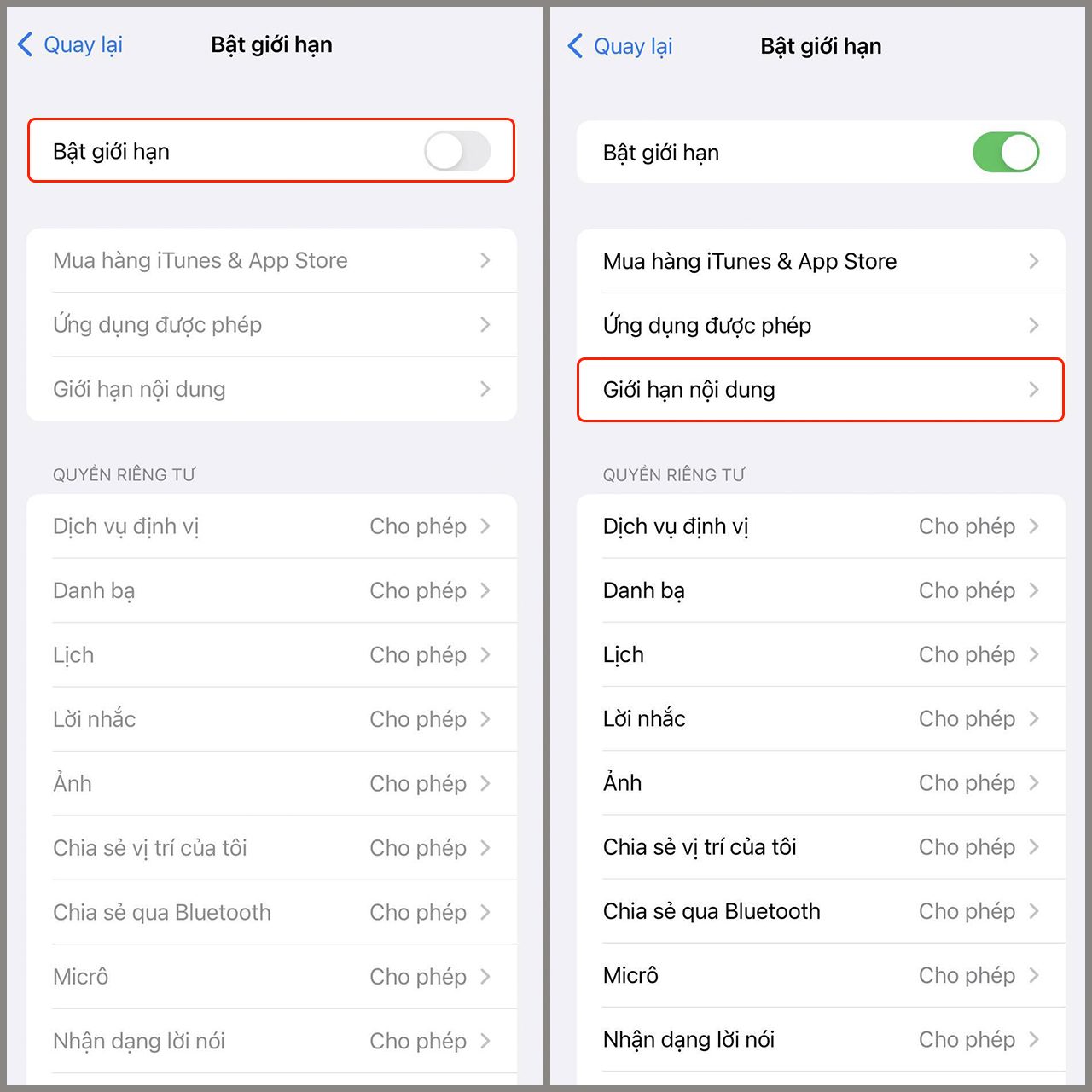
Cách 2: Ẩn các ứng dụng Tải xuống từ App Store
Bước 1: Hãy truy cập App Store, sau đó tìm ứng dụng bạn muốn tải xuống và xem độ tuổi của ứng dụng đó.
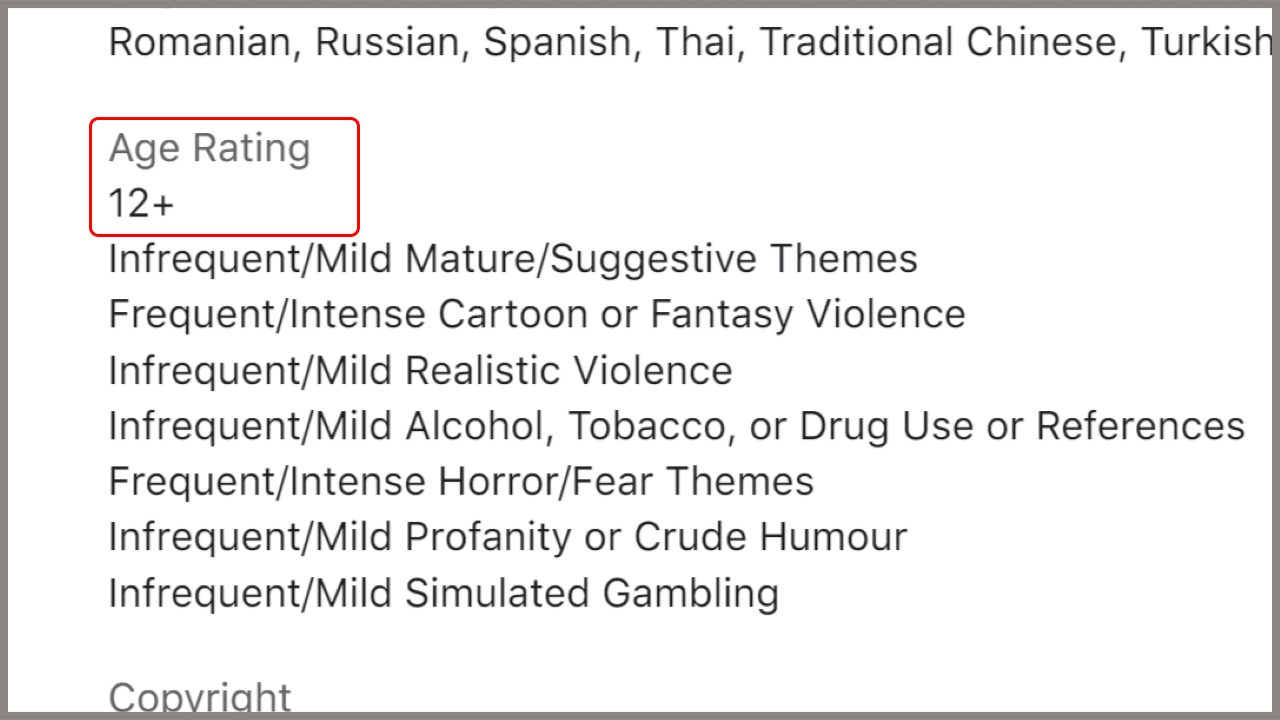
Bước 2: Chọn Thời gian sử dụng trong Cài đặt.
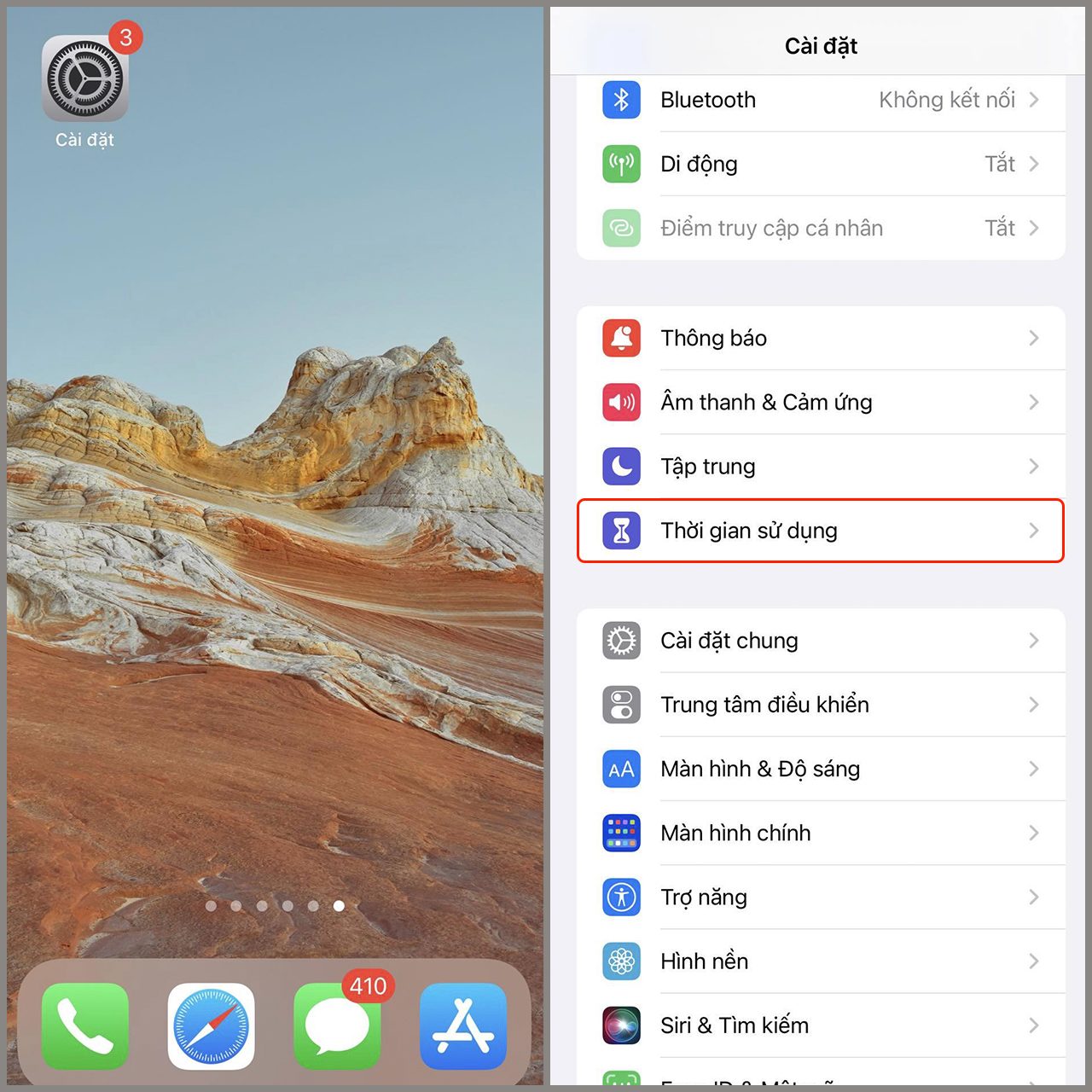
Bước 3: Nhấp vào Giới hạn nội dung > Bật giới hạn.
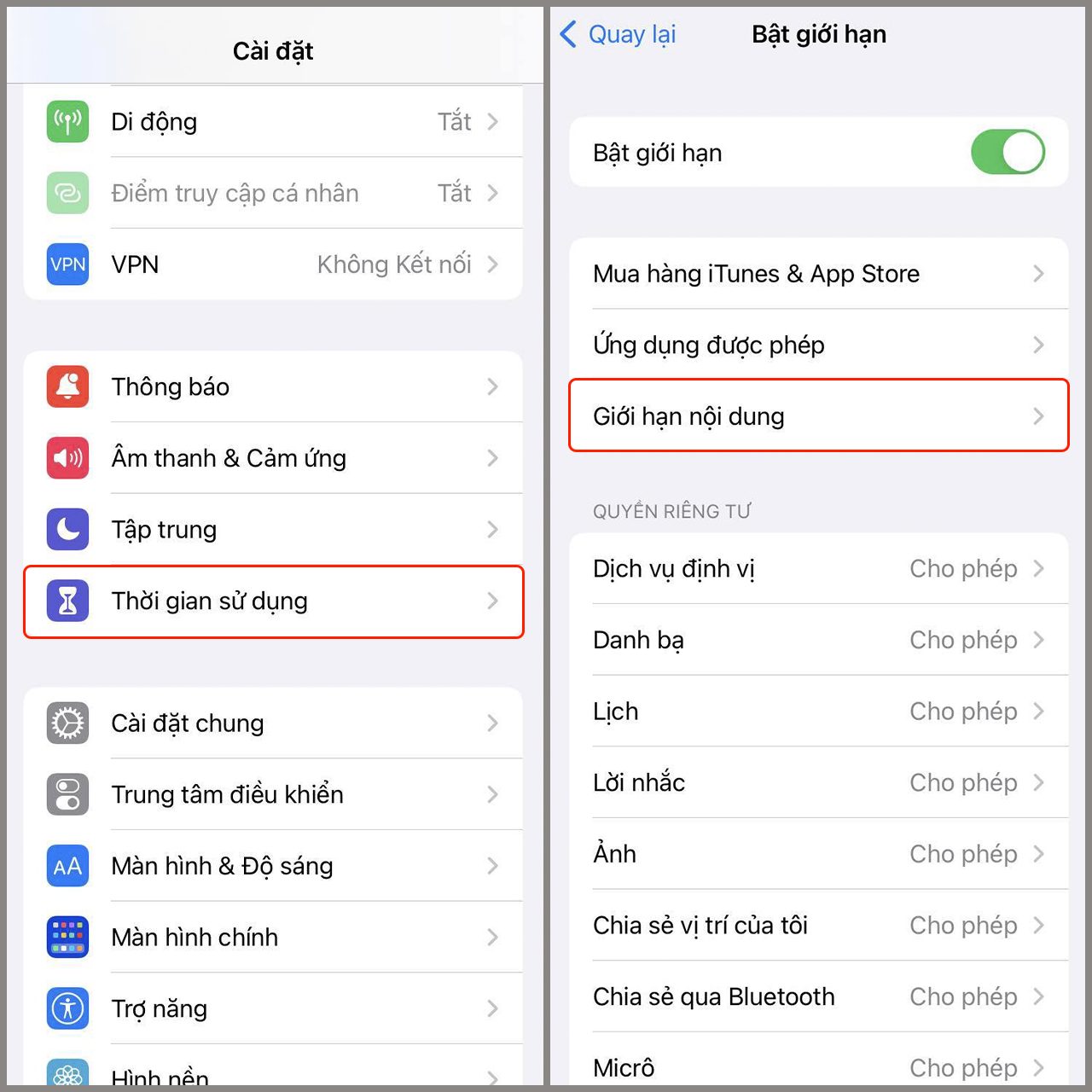
Bước 4: Chọn Ứng dụng > Giới hạn độ tuổi.
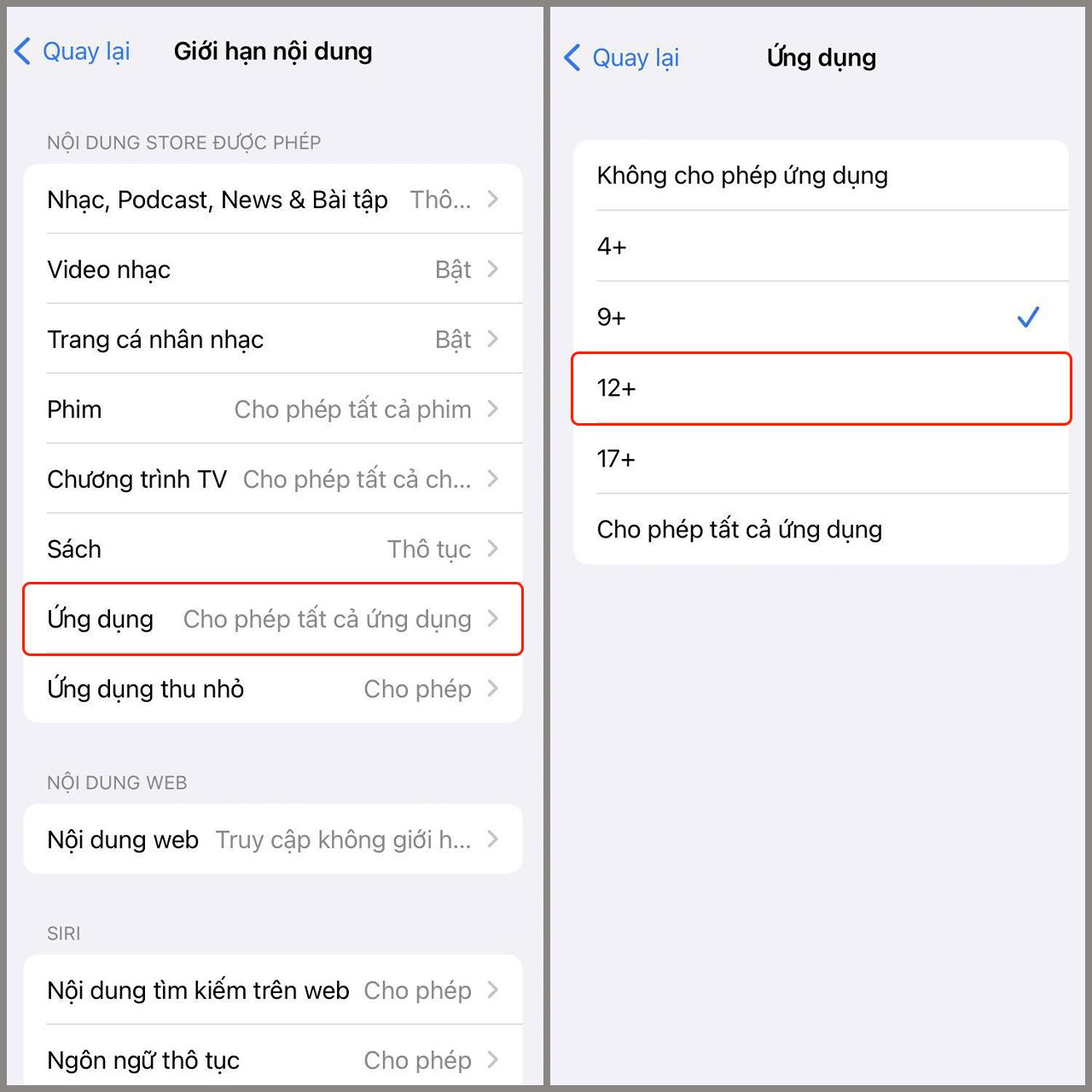
Ẩn ứng dụng trên trình duyệt Safari
Có thể dễ dàng tìm thấy các ứng dụng đã bị ẩn trong iPhone bằng thanh tìm kiếm Siri. Do đó, bạn có thể sử dụng thanh tìm kiếm Siri để ẩn ứng dụng trên iPhone 11 bằng cách thực hiện theo hướng dẫn bên dưới:
Bước 1: Từ menu Cài đặt, chọn Siri & Tìm kiếm. Chọn ứng dụng bạn muốn ẩn bằng cách cuộn xuống.
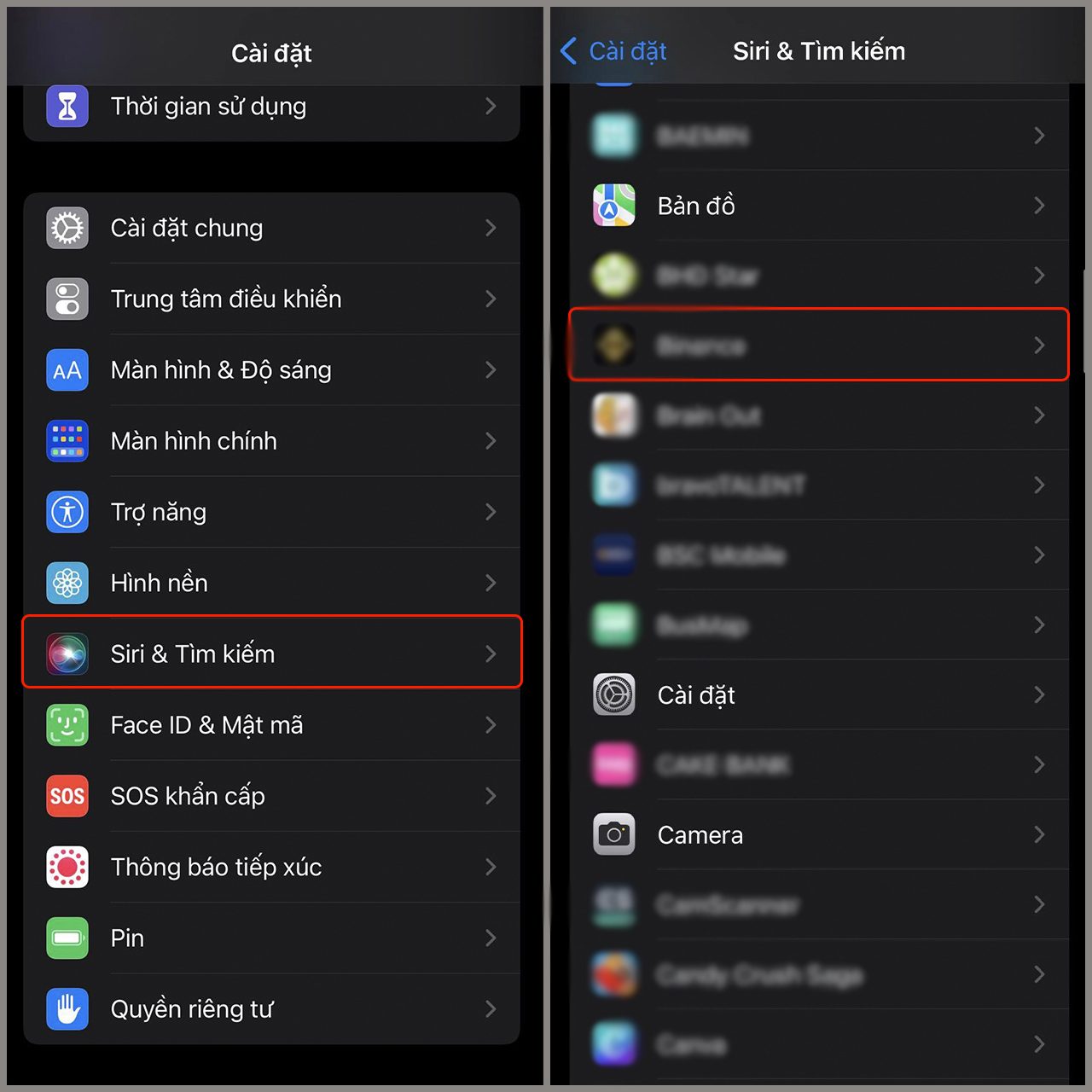
Bước 2: Chọn và tắt những thứ bạn muốn ngăn Siri nhìn thấy.

Lời kết
GoldStore đã chia sẻ cho bạn cách để ẩn ứng dụng trên iPhone 11 ở bài đăng trên. Chúc bạn thực hiện thành công!
Bạn đang có nhu cầu thay điện thoại mới nhưng không biết nên chọn thương hiệu nào? Tham khảo loạt iPhone chính hãng tại Gold Store bằng cách liên hệ với Gold Store qua thông tin bên dưới.
Cửa hàng Gold Store – nơi bán iphone giá rẻ quận 11
- Địa chỉ: 1403 3 tháng 2, P.16, Q.11, Hồ Chí Minh
- Hotline: 0788 273 273
- Email: info@goldstore.vn